Advertentie
Leren coderen kan ontmoedigend zijn, vooral voor kinderen. De combinatie van het moeten leren van ingewikkelde syntaxis naast programmeerconcepten is genoeg om veel mensen te ontmoedigen. Desalniettemin is leren coderen een van de belangrijkste dingen die uw kinderen kunnen leren, en er zijn hulpmiddelen beschikbaar om het hen gemakkelijker te maken.
Een voorbeeld van zo'n tool is Microsoft Small Basic, waarmee u gemakkelijk aan de slag kunt. Hier zijn drie projecten die kinderen kunnen gebruiken om hun eerste stappen in het coderen te zetten.
Wat is Microsoft Small Basic?
Microsoft Small Basic (MSB) is een taal die is ontworpen om het leren van de basisprincipes van coderen gemakkelijker te maken. Gericht op kinderen (maar ook perfect voor volwassenen), het biedt een uitgeklede taal en een gebruiksvriendelijke interface. Nu, in zijn 10e jaar, is MSB een vergevingsgezinde geïntegreerde ontwikkelomgeving die enige bewegingsruimte met syntaxis mogelijk maakt.
Dit helpt sommige van de frustraties te voorkomen die beginnende programmeurs kunnen ervaren.
Dit project is een walkthrough van het coderen van een gepersonaliseerde klok. Het project behandelt eenvoudige programmeerconcepten en hoewel het gericht is op kinderen, kunnen beginnende volwassenen ook profiteren van het volgen. Hoewel de IDE kan worden gedownload naar computers met Microsoft Windows, maakt de tutorial van vandaag gebruik van de webgebaseerde IDE. Het kan worden voltooid op elke computer met een browser en een internetverbinding.
Aan de slag met Microsoft Small Basic
Open om te beginnen een webbrowser en ga naar smallbasic.com. U zou een website moeten zien met deze twee knoppen in het midden:
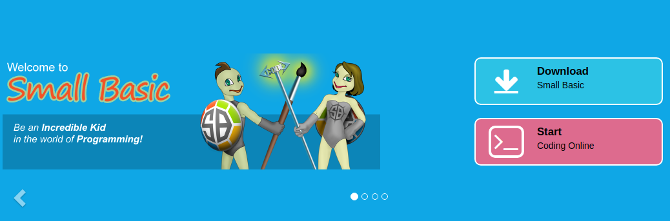
Klik op de button Begin knop en u wordt naar een scherm gebracht dat er als volgt uitziet:
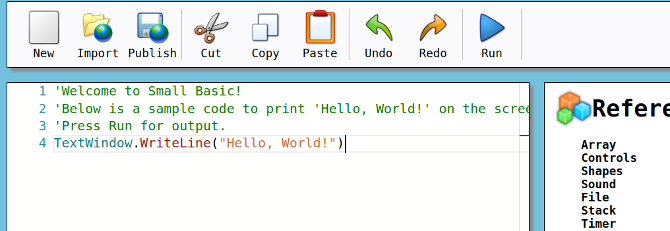
Dit is een online versie van de Microsoft Small Basic IDE. Een online IDE is een plek waar u code kunt schrijven en testen, allemaal op één plek. Zoals je kunt zien, staat er al wat code in het tekstvenster. Druk op de blauwe, driehoekige, Rennen knop om te zien wat de code doet.
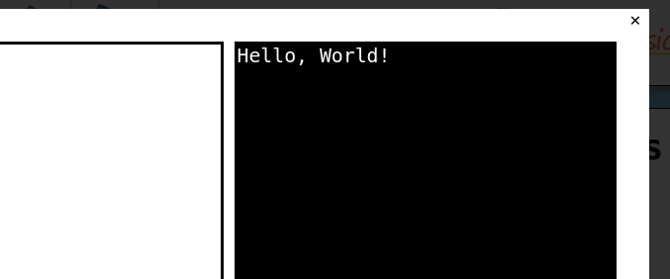
Druk op de kleine X in de rechterbovenhoek om het programma te sluiten. Kijk naar de code. U zult zien dat alles wat tussen de haakjes staat, wordt afgedrukt wanneer u het programma uitvoert. Probeer het woord te veranderen Wereld aan uw naam en klik nogmaals op uitvoeren. Als het niet werkt, zorg er dan voor dat je de aanhalingstekens tussen haakjes ("... tekst ...") als volgt hebt:

Laten we, om te begrijpen waarom dit gebeurt, de lijn in stukken splitsen. Het begint met TextWindow. Dit vertelt de computer dat wat daarna komt, ook met het tekstvenster moet gebeuren. TextWindow. Schrijf lijn betekent dat we willen dat TextWindow een regel schrijft. TextWindow. WriteLine ("Hallo, Ian!") Betekent dat we TextWindow vertellen om een regel te schrijven, en wat tussen haakjes staat, is wat er wordt geschreven!
1. Vraag om een naam
Nu ga je je programma wijzigen om de naam van de gebruiker te vragen wanneer het begint. Begin met de voor de hand liggende vraag:
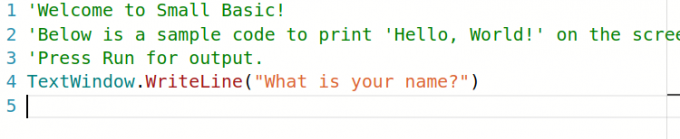
Om de input van de gebruiker te krijgen, hebben we twee dingen nodig. Een manier om te lezen wat ze typen en een plek om het te bewaren. Deze lijn geeft je allebei:

Deze regel maakt een variabele genaamd naam. Een variabele is als een vak waarin gegevens worden opgeslagen, in dit geval de naam van de gebruiker.
Vervolgens is er een gelijkteken (=). Dit betekent dat alles wat daarna komt, binnen wordt opgeslagen naam.
Dan vertel je het TextWindow naar Lezen wat de gebruiker typt. Vergeet de haakjes niet - ook al zijn ze leeg, de computer heeft ze nodig om te weten wat ze moeten doen!
Wanneer het programma nu wordt uitgevoerd, wordt de gebruiker naar zijn naam gevraagd. Wanneer ze het typen en op drukken invoeren het is opgeslagen. Het enige dat overblijft is om de computer te vertellen om het terug naar hen af te drukken.

Je zult merken dat niet alles in de Schrijf lijn haakjes heeft aanhalingstekens. Dit komt omdat je gezegde combineert "Hallo, " met wat is opgeslagen in de naam variabele, met een plusteken. Dit heet aaneenschakeling van tekenreeksen. Maak je geen zorgen als je nog niet begrijpt wat dat betekent - het is een goede zin om later te weten wanneer je meer vertrouwd bent met programmeren, of een programmeercursus hebben gevolgd De 11 beste sites voor gratis online computerprogrammeercursussenMet behulp van deze gratis online computerprogrammeercursussen kun je een geweldige programmeur worden zonder een graad in informatica. Lees verder . Wanneer u nu uw programma uitvoert, krijgt de gebruiker een persoonlijk antwoord.
2. De tijd vertellen
Tot dusver begroet uw programma elke gebruiker bij naam. Nu kunt u ervoor zorgen dat ze weten hoe laat het is Klok. Tijd. Voeg het toe aan dezelfde regel die je zojuist hebt gemaakt:

Let op waar aanhalingstekens staan en waar niet. Zorg er ook voor dat u alle plustekens op de juiste plaats plaatst. Dit goed krijgen is belangrijk! Voer uw code opnieuw uit: samen met uw begroeting ziet u de tijd.
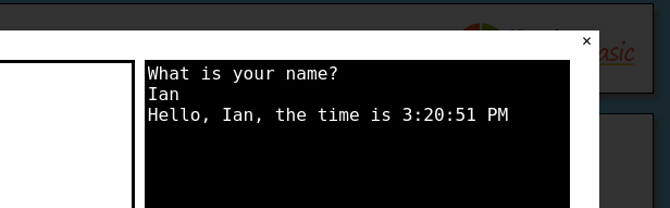
Super goed! Als u fouten krijgt of als u spaties in het tekstvenster mist, kijk dan goed naar uw code voor eventuele fouten.
3. Het persoonlijk maken
Nu u uw klok heeft, gaan we ervoor zorgen dat deze alleen voor u werkt. We hebben een manier nodig om te controleren of de naam die is ingevoerd uw naam is. Dit doen we met een als verklaring. Verander uw code om er zo uit te zien:
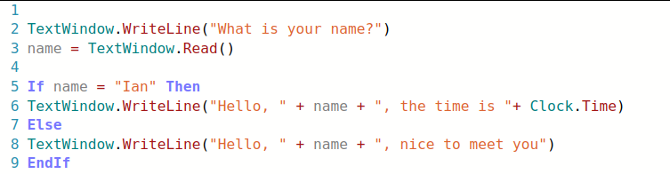
Door het woord toe te voegen Als aan de code weet de computer dat hij iets moet controleren. Deze keer wil je controleren of de naam variabele komt overeen met uw naam met behulp van de is gelijk aan teken.
Dusver, als de naam variabele die de gebruiker heeft ingevoerd is gelijk aan uw naam, het zal u de tijd vertellen. Wat gebeurt er als iemand anders het programma gebruikt?
Dat is wat de Anders statement is voor. Als er een andere naam wordt ingevoerd, slaat het programma de if-instructie over en doet wat het daarna zegt Anders.
Typ ten slotte Stop als zodat de computer weet dat de if-instructie voorbij is. Wanneer u nu het programma uitvoert, krijgt u een ander antwoord, afhankelijk van of u uw naam invoert of niet:
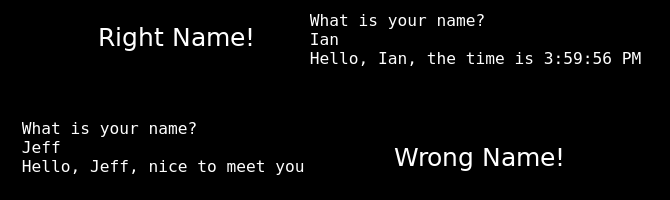
Je hebt zojuist een klok gecodeerd die voor jou werkt en begroet iedereen die hem gebruikt!
Meer leren met Microsoft Small Basic
Dit project heeft enkele essentiële basisconcepten voor programmeren. Door een vereenvoudigde IDE te gebruiken, kunnen beginners programmeerconcepten leren en wennen aan de coderingssyntaxis. Dit kan helpen bij het ingewikkelder talen zoals Python 6 redenen waarom Python de programmeertaal van de toekomst isWil je je programmeervaardigheden leren of uitbreiden? Dit is waarom Python de beste programmeertaal is om dit jaar te leren. Lees verder .
Microsoft Small Basic is niet de enige manier om te leren, en als de daadwerkelijke code in dit stadium iets te veel is, heb je andere opties.
Scratch is een puur visuele taal Aan de slag met Scratch op de Raspberry PiMet onze Scratch-zelfstudie kun je plezier beleven aan een Raspberry Pi, zelfs als je niet weet hoe je moet coderen. Lees verder dat is perfect voor kinderen. Er zijn ook verschillende educatieve elementen voor Minecraft die zijn ontworpen om kernconcepten te leren. Minecraft's Code-uur Minecraft Hour of Code leert kinderen de basis van programmerenMinecraft Hour of Code biedt verschillende uitstekende tutorials om kinderen te helpen de basisprincipes van programmeren te leren. Lees verder biedt onversaagde jonge bouwers een vertrouwde leeromgeving!
Afbeelding tegoed: olly18 /Depositphotos
Ian Buckley is freelance journalist, muzikant, artiest en videoproducent en woont in Berlijn, Duitsland. Als hij niet schrijft of op het podium staat, sleutelt hij aan doe-het-elektronica of code in de hoop een gekke wetenschapper te worden.


